
Automatizar trabajos de documentos con PDF4me y Zapier
Las soluciones empresariales han saltado a un estrato exponencialmente superior, integrándose y conectándose con plataformas y software compatibles. Zapier ha surgido definitivamente en su forma, como una ventana, para atar en las entidades web, la creación de tareas de automatización más simple. Mira cómo PDF4me puede utilizarse con otras aplicaciones web, como Gmail o Dropbox, eliminando el interminable retraso en la ejecución de trabajos.
Zapier como salvación “Go-Between”
Zapier es una plataforma web que actúa como intermediario para conectar aplicaciones web. Puede operar interviniendo con una gran cantidad de proveedores de servicios. Debo decir que esto ser ahora bastante simple e inmensamente útil, en la creación de flujos de tareas y la integración de ellos de varias fuentes. Por ejemplo, si usted recibe un correo electrónico, con archivos adjuntos o archivos de una determinada dirección de correo electrónico, es posible que desee que se almacenen en, digamos, Google Drive o Dropbox. Es invariablemente una carga, mover estos archivos adjuntos, directamente a estos proveedores de espacio web. Usted puede probablemente descargarlo en sus carpetas locales, y luego tomar su tiempo, (😊 ¡¡¡Suerte a una red ágil!!! 🙁 🙁) y más tarde, subirlo al destino (aquí Google Drive o Dropbox).
Con esta plataforma, abra una aplicación de correo electrónico de Zapier, y en unos pocos clics, puede cargar los archivos directamente en Google Drive o Dropbox. De esta manera, usted puede integrar las actividades de la web, accediendo a diferentes aplicaciones “estacionando” en un solo lugar, ‘Zapier’. Es una llegada asesina y hay que decir que toda la integración cuando se automatiza, se puede guardar en el nombre de un ‘Zap’ para su uso posterior, y todo para ahorrar de nuevo una gran cantidad de su tiempo y esfuerzo. Consulte nuestro documento Automatización página para saber más.
PDF4me se suscribe con Zapier
Debe estar utilizando PDF4me para muchas de las conversiones de documentos o flujos de trabajo como una alternativa simple y menos costosa. Curiosamente, podría integrar PDF4me con otras aplicaciones a través de Zapier y hacer que la automatización de mi trabajo sea plácida. Me doy cuenta de la importancia de ahorrar tiempo, que se consume adicionalmente, una vez que se crea un pdf, sobre todo para almacenar, enviar o tal vez imprimir. Para toda mi automatización de documentos con PDF4me, realizo conversiones de pdf, fusionar, comprimir, añadir marca de agua, y tal vez más, con PDF4me integrado con Zapier. Ya no me preocupa el retraso en la gestión de archivos con Google Drive o Dropbox, cuando los veo junto a PDF4me, en Zapier.
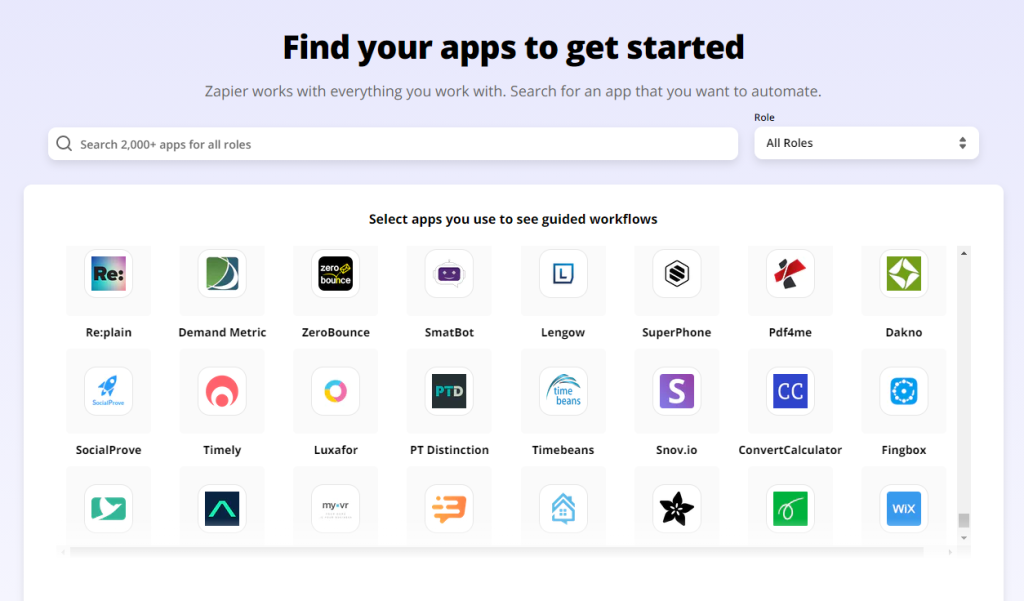
PDF4me en zap como “Case in point”
¿Cómo se crea un “Zap”? Si ha iniciado sesión en Zapier, podrá ver un panel de control con múltiples opciones. lo más probable es que observe un botón destacado, “Make a Zap”.
Paralelamente, debes entender el caso de uso de la automatización de Zapier. Tal y como yo lo veo, sólo hay dos actividades en el proceso de automatización de Zapier. En primer lugar, un evento de tarea que necesita ser “disparado”, y en segundo lugar la “Acción” que sigue al disparador. El Disparador define el evento en el que debe iniciarse el zapping y la Acción define la tarea que debe realizarse después de que se dispare el evento. Bastante sencillo para iniciar un flujo de trabajo de automatización.
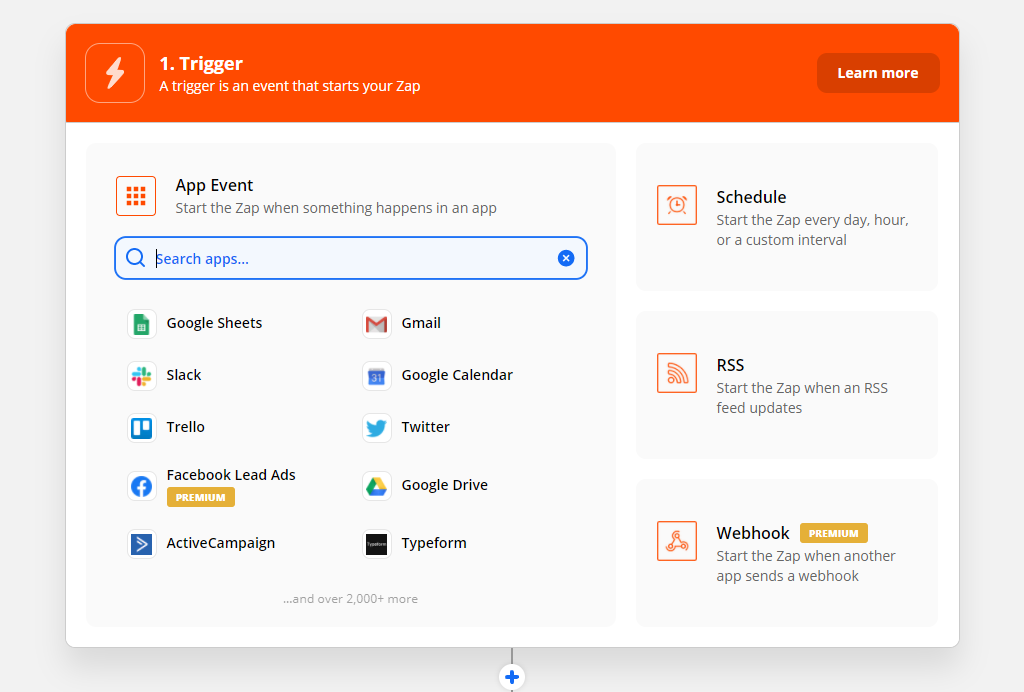
¡“Zap” con PDF4me!
Tomemos un escenario simple, para entender los pasos involucrados mientras se integra PDF4me, en un “Zap”. Volveré al mismo ejemplo de un correo electrónico con archivos adjuntos. Después de haber subido el archivo adjunto, digamos, en Dropbox, tenemos la intención de convertirlos a PDF utilizando PDF4me. El pdf así convertido, tendríamos la intención de guardarlo en nuestro Google Drive. Vamos a entender este escenario, si se automatiza, con PDF4me, Google Drive, y Dropbox en el Zap, como se ilustra a continuación paso a paso.
Paso 1- “Hacer un Zap”. Hacemos clic en el botón “Make a Zap”, que nos redirigirá a una página, que se identifica como “zap”. Aquí definimos un trigger, que en nuestro caso es “New File in Folder trigger” en la app de Dropbox. Ahora nos conectamos a nuestra cuenta de Dropbox donde se activará el evento. El trigger creado se valida para la respuesta. Me pareció que esta disposición para validar una ventaja para garantizar la exactitud de la respuesta. Esta respuesta se utiliza como la entrada para la posterior “acción” en el paso2.
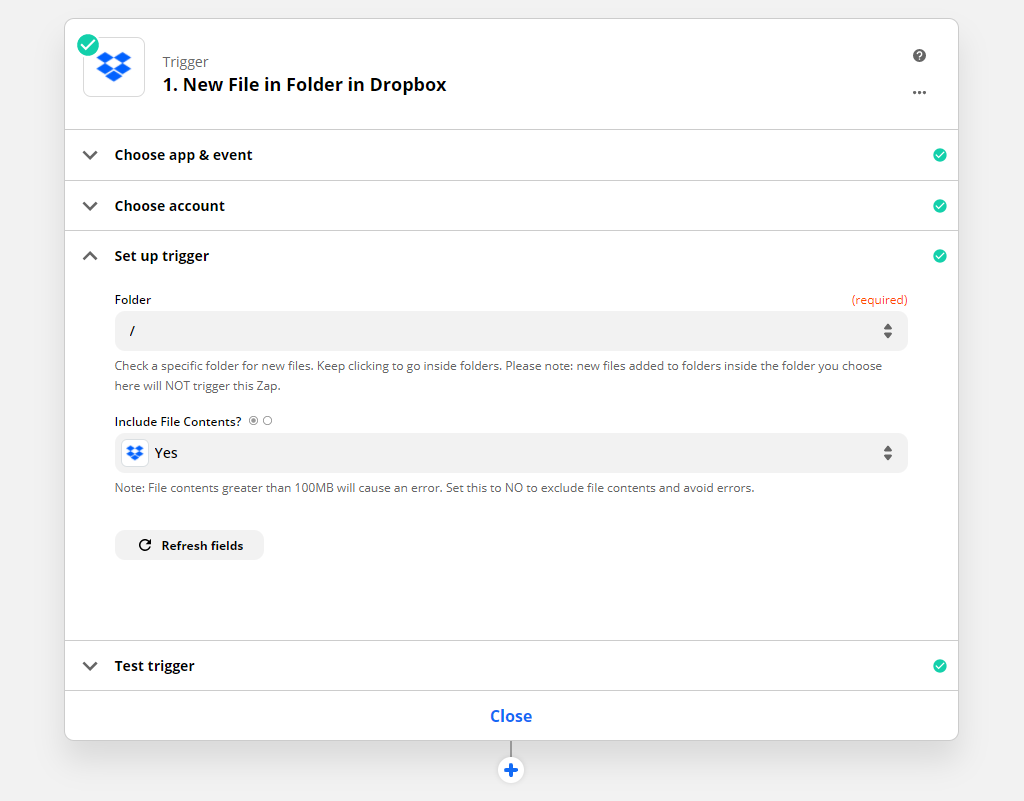
Paso 2- “Acción en el Zap”. En este paso definimos la acción a realizar sobre el archivo cuando se dispara un evento. De la lista de aplicaciones, seleccionamos PDF4me que nos ayudaría a convertir el Archivo a PDF.
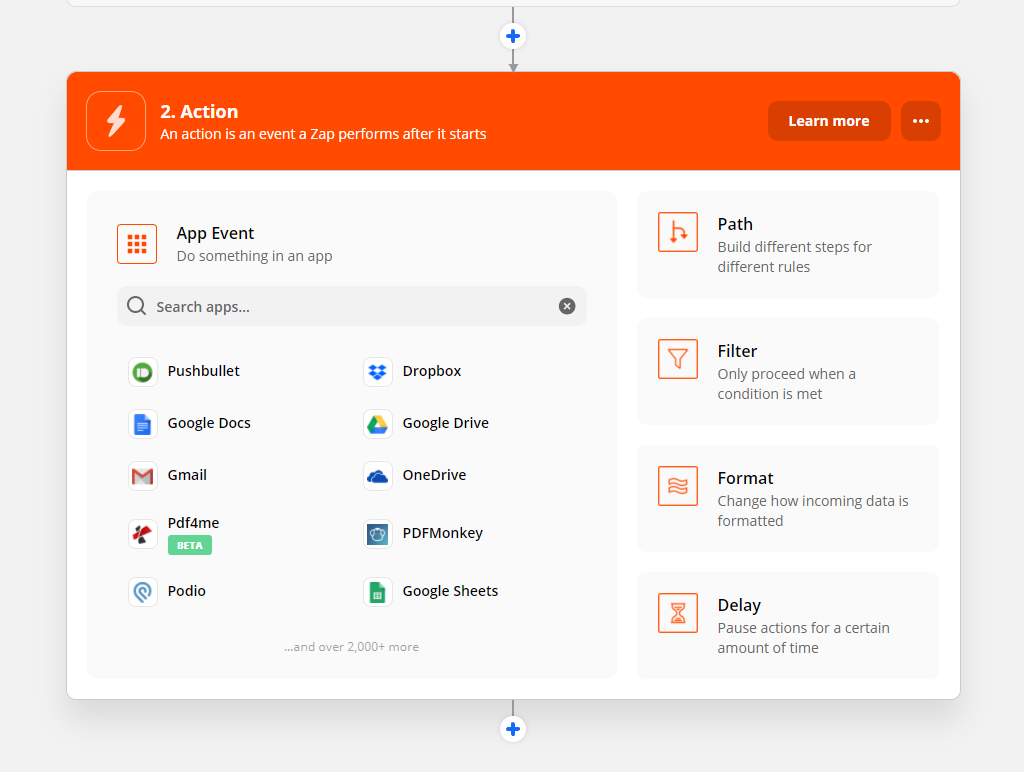
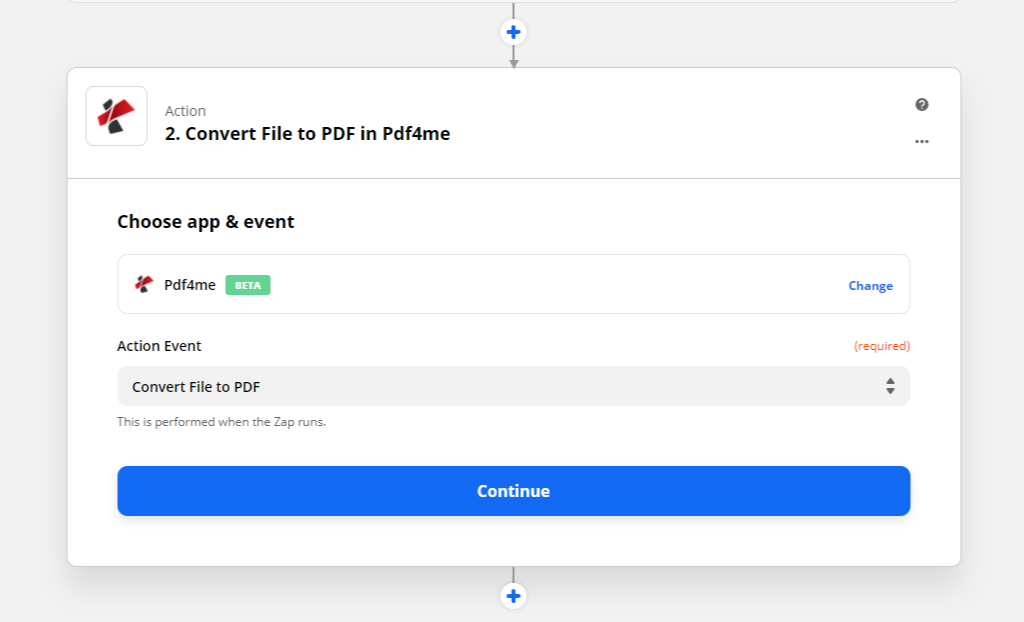
Seguimos conectándonos a nuestra cuenta de PDF4me.
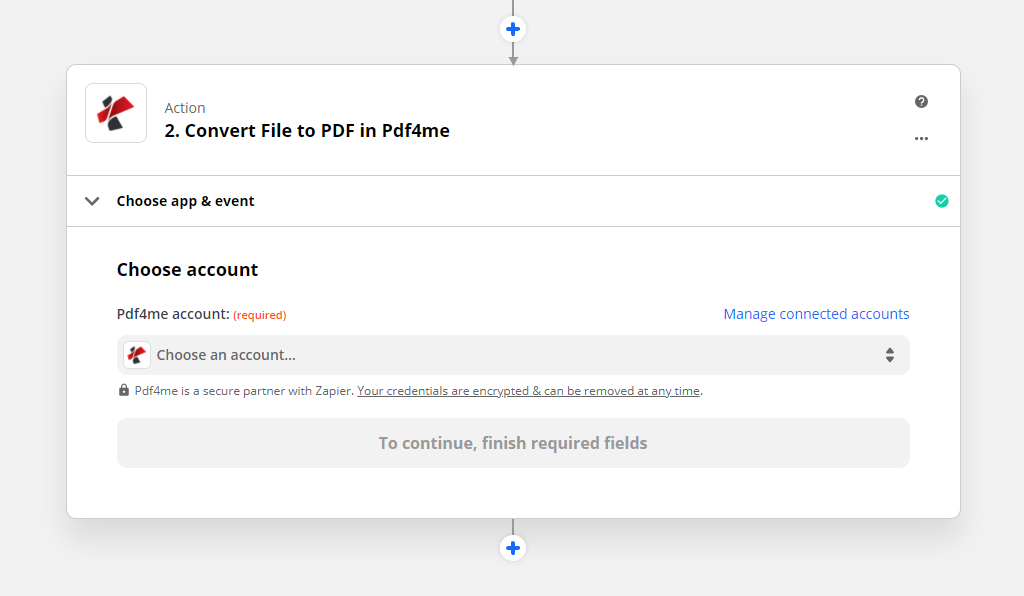
Proporcione la información relevante de la respuesta del paso 1, como entrada. Proporcione los detalles como el nombre del archivo (la extensión debe incluirse) y la propiedad del archivo de Dropbox, como datos de entrada para PDF4me. Es importante proporcionar el nombre del archivo con una extensión, ya que determina el tipo de conversión.
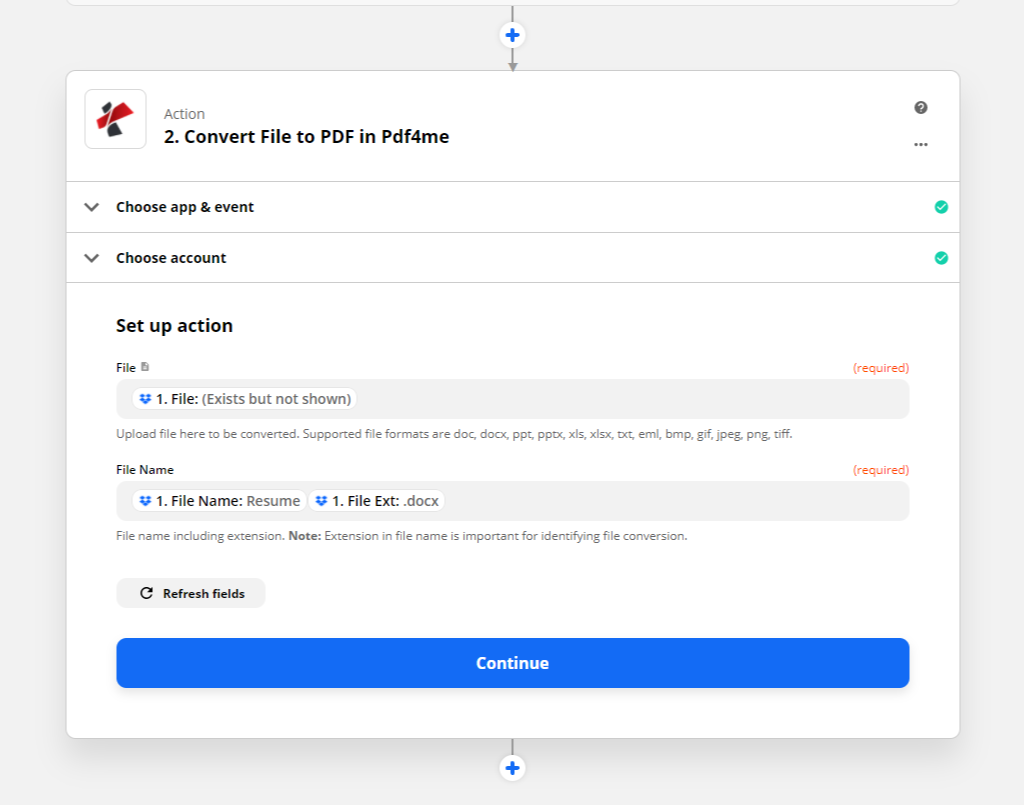
Ahora estamos listos para validar el resultado de esta conversión, basado en la configuración de la acción. Si la respuesta es la esperada, pasemos al último paso.
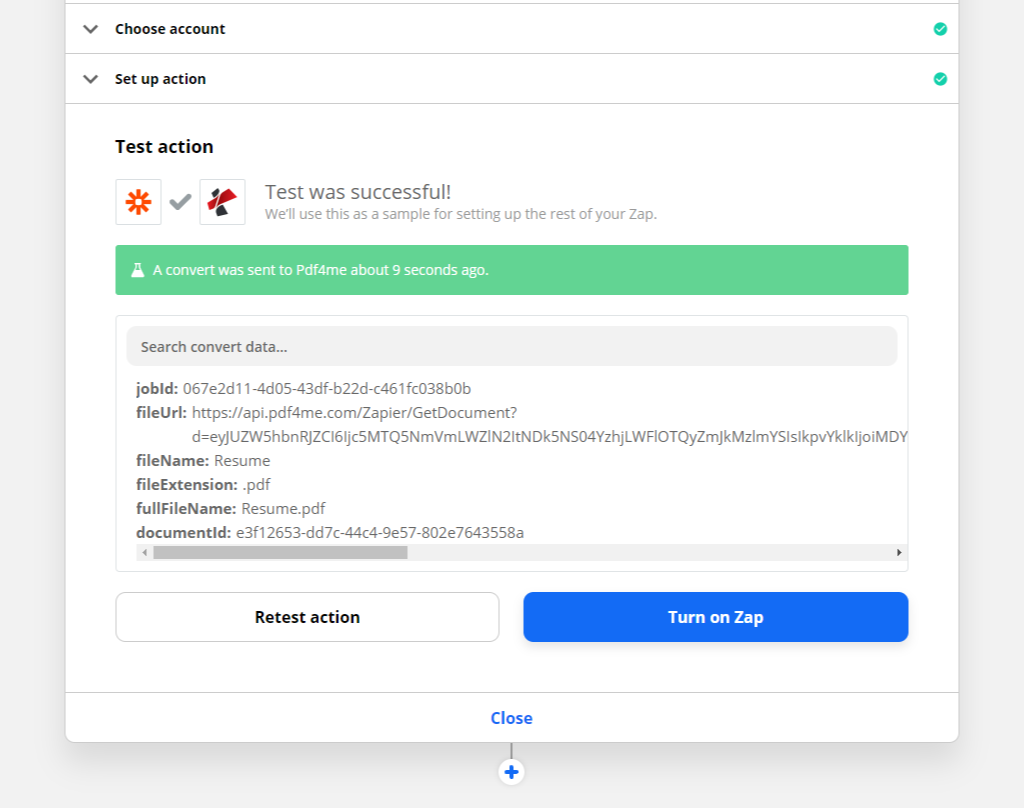
Paso 3- “Guardar desde Zap”. Ahora que tenemos el archivo convertido en el zap, es necesario guardarlo en un destino seguro, una aplicación de elección. En nuestro caso, seleccionamos Google Drive de la lista de aplicaciones y realizamos la acción “Subir archivo”. A continuación, seleccionamos la carpeta de destino y subimos el archivo convertido (se puede utilizar la propiedad “URL del archivo” en la aplicación PDF4me, para elegir la ruta de la carpeta de destino), que también se puede utilizar en los mensajes de correo electrónico, o como entradas en diversas aplicaciones multimedia.
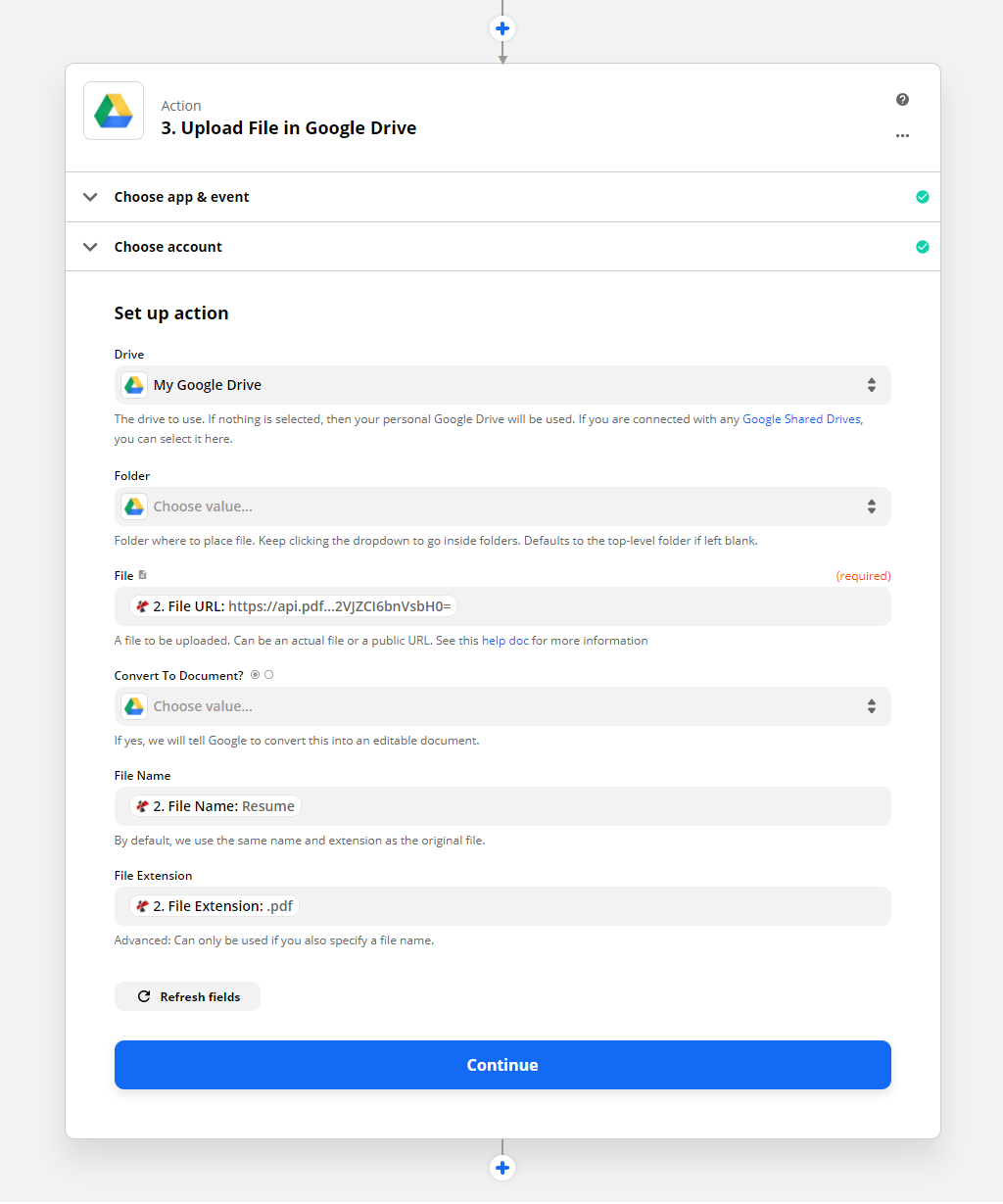
Ahora, ya tenemos todo listo para “encender” el Zap…😊 para usarlo.




